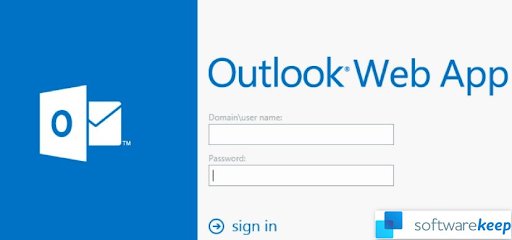উইন্ডোজ সর্বদা সিস্টেমে নিয়মিত আপডেট অফার করে। ব্যবহারকারীদের ইনস্টল করার বিকল্প রয়েছে ম্যানুয়ালি আপডেট হয় বা উইন্ডোজ আপডেটগুলি স্বয়ংক্রিয়ভাবে ইনস্টল হয়েছে । স্বয়ংক্রিয় উইন্ডোজ আপডেটগুলি আপনার এটিকে নিশ্চিত করার একটি দুর্দান্ত উপায়উইন্ডোজ 10অপারেটিং সিস্টেম ব্যবহারকারীর কোনও ইনপুট ছাড়াই আপ টু ডেট থাকে। বেশিরভাগ সময় উইন্ডোজ আপডেটগুলি স্বয়ংক্রিয়ভাবে পর্দার পিছনে ঘটে যা ব্যবহারকারীরা যে কোনও সেটিংস চয়ন করে। উদাহরণস্বরূপ, আপনি যখন ঘুমোবেন তখন মধ্যরাতে উইন্ডোজ স্বয়ংক্রিয় আপডেটগুলি সেট হয়ে যেতে পারে।
দুর্ভাগ্যক্রমে, এমন উদাহরণ রয়েছে যেখানে স্বয়ংক্রিয় আপডেটগুলি ব্যর্থ হয়। এটি সঙ্গে সবচেয়ে সাধারণউইন্ডোজ 7মেশিন। উইন্ডোজ 10 আপডেটের সমস্যাগুলি আসলে আপনি যখনই সেগুলি বন্ধ করতে চান তখন চালু থাকে keep এটি সমস্যা হতে পারে কারণ এর অর্থ আপনার সিস্টেমটি আপ টু ডেট নয়, যা সমস্ত ধরণের সমস্যার জন্য দরজা খুলে দেয়।
উইন্ডোজ আপডেট কাজ না করা অবস্থায় আমি কী করতে পারি?

দুর্ভাগ্যক্রমে, যখন উইন্ডোজ আপডেটগুলি রাখা হয় তখন একটি ঠিক করার চেষ্টা করা বন্ধ হচ্ছে কঠিন. সমস্যাটি কীভাবে সমাধান করা যায় তা কারওই মনে হয় না। প্রচুর বার্তা বোর্ড রয়েছে যা এই সমস্যাটি নিয়ে কথা বলে তবে খুব কম শক্ত পরামর্শ। অ্যান্টিভাইরাস সফটওয়্যারটি ব্যবহার করা থেকে অনেক ক্ষেত্রেই সমস্যাটি মনে হচ্ছে। আসলে, অ্যান্টিভাইরাস হ'ল সাধারণ কারণ যা আপনার উইন্ডোজ আপডেটগুলি বন্ধ করে রাখে। এটি এলোমেলো এবং সনাক্ত করা শক্ত হতে পারে।
অ্যান্টিভাইরাস উইন্ডোজ আপডেট বন্ধ করতে কারণ
অ্যান্টিভাইরাস: অ্যান্টিভাইরাস অ্যাপ্লিকেশনগুলি যেমনটি আমরা বলেছি, অনেক প্রোগ্রামে সমস্যা সৃষ্টি করে বলে জানা গেছে। এটিও একটি সমস্যা হতে পারে উইন্ডোজ আপডেট উপাদান। এটি তখন ঘটে যখন অ্যান্টিভাইরাস সফ্টওয়্যার আপনার কম্পিউটারের কোনও প্রোগ্রামে একটি মিথ্যা পজিটিভ পড়ে। কিছু অ্যান্টিভাইরাস প্রোগ্রাম এ জাতীয় সমস্যার কারণ হিসাবে পরিচিত।
আপনি প্রথমে যা করতে চান তা হ'ল অ্যান্টিভাইরাস অ্যাপ্লিকেশনটি অক্ষম করা এবং এটি সমস্যার সমাধান করে কিনা তা দেখুন। যদি এটি হয় তবে আমরা আপনাকে অ্যান্টিভাইরাস সফটওয়্যারটি আনইনস্টল করার এবং অন্যটি চেষ্টা করার পরামর্শ দিচ্ছি অ্যান্টিভাইরাস সফটওয়্যার পণ্য।
উইন্ডোজ 10 এ সরাসরি ওয়াইফাই কীভাবে সক্ষম করবেন
সর্বাধিক সম্ভবত কারণ অ্যান্টিভাইরাস, তাই আপনি কীভাবে এটি অক্ষম করবেন? ফলাফল দেখার পরে অ্যান্টিভাইরাস রাখতে হবে বা আনইনস্টল করতে হবে তা আপনি সিদ্ধান্ত নিতে পারেন। আপনি কীভাবে আপনার অ্যান্টিভাইরাস সফ্টওয়্যারটি অক্ষম করতে পারবেন তা এখানে:
- সঠিক পছন্দ তোমার উপর অ্যান্টিভাইরাস আইকন সিস্টেম ট্রে থেকে
- অ্যান্টিভাইরাস আইকনটি নির্বাচন করুন এবং ডান ক্লিক করুন।
- এর জন্য বিকল্পটি নির্বাচন করুন অক্ষম করা হচ্ছে ।
- অনুসন্ধানের জন্য উইন্ডোজ আপডেট । যদি এটি কাজ করে তবে এটি ছিল সমস্যা।
অ্যান্টিভাইরাস সফ্টওয়্যার যা আপনার উইন্ডোজ সিস্টেমকে সঠিকভাবে আপডেট হতে বাধা দেয় এমন কোনও অ্যান্টিভাইরাস সফটওয়্যার নয় যা আপনি ব্যবহার করতে চান। যদি এটি উইন্ডোজ আপডেটের জন্য মিথ্যা ধনাত্মকতা দেয়, তবে আপনি কীভাবে নিশ্চিত হতে পারেন যে এটি সত্যিকারের হুমকিগুলি সনাক্ত করতে সঠিকভাবে কাজ করছে?
উইন্ডোজ আপডেট সমস্যা
উইন্ডোজ আপডেট: উইন্ডোজ আপডেট পরিষেবা সমস্যার কারণও হতে পারে। এটি হতে পারে কারণ আপডেট পরিষেবাটি সঠিকভাবে শুরু হয় না বা উইন্ডোজ আপডেট ফোল্ডারে কোনও দূষিত ফাইল রয়েছে। এই সমস্যাগুলি সাধারণত উইন্ডোজ আপডেট উপাদানগুলি পুনরায় চালু করে এবং অটোতে আপডেট সেট করে এমন একটি রেজিস্ট্রি কী যুক্ত করতে রেজিস্ট্রিতে সামান্য পরিবর্তন করে খুব দ্রুত সমাধান করা যায়।
রেজিস্ট্রি পরিবর্তন করা সমস্যা সমাধানের জন্য সহায়ক হতে পারে। রেজিস্ট্রি পরিবর্তন করতে এই পদক্ষেপগুলি অনুসরণ করুন। সর্বদা সতর্ক থাকুন। নিবন্ধের ভুল পরিবর্তনগুলি আপনার সিস্টেমে ক্ষতির কারণ হতে পারে।
গুগল ক্রোমে কীভাবে স্ন্যাপ ত্রুটি ঠিক করা যায়
- টিপুন উইন্ডোজ কী একদা
- প্রকার কমান্ড প্রম্পট শুরু অনুসন্ধানে
- সঠিক পছন্দ কমান্ড প্রম্পট অনুসন্ধান ফলাফল থেকে এবং নির্বাচন করুন প্রশাসক হিসাবে চালান
- কমান্ড প্রম্পটে নিম্নলিখিত কমান্ডটি টাইপ করুন এবং এন্টার টিপুন: রেজি যোগ করুন 'HKEY_LOCAL_MACHINE OF সফটওয়্যার মাইক্রোসফ্ট, উইন্ডোজ কারেন্ট ভার্সন উইন্ডোজআপডেট অটো আপডেট' / ভি এওপশনস / টি আরজি_ডাবর্ড / ডি 0 / এফ
- এই কমান্ডটি টাইপ করুন এবং এন্টার টিপুন: sc কনফিগারেশন wuauserv start = অটো
রেজিস্ট্রি এই পরিবর্তন করা উচিত বিষয়টি ঠিক করুন fix । যদি না:
উইন্ডোজ উপাদান পুনরায় সেট করা আপনার সমস্যার সমাধান করতে পারে:
- টিপুন উইন্ডোজ কী একদা
- কমান্ড প্রম্পট টাইপ করুন খোঁজা শুরু করো
- সঠিক পছন্দ কমান্ড প্রম্পট অনুসন্ধান ফলাফল থেকে এবং নির্বাচন করুন প্রশাসক হিসাবে চালান
- কমান্ড প্রম্পটে এই কমান্ডগুলি টাইপ করুন প্রতিবার এন্টার টিপুন:
- নেট স্টপ বিট
- নেট স্টপ ওউউসার্ভ
- নেট স্টপ অ্যাপিডভিসি
- নেট স্টপ ক্রিপ্টসভিসি
রেন সি: উইন্ডোজ সফ্টওয়্যার ডিস্ট্রিবিউশন সফ্টওয়্যার ডিস্ট্রিবিউশন.ল্ড
রেন সি: উইন্ডোজ সিস্টেম 32 ক্যাটরোট 2 ক্যাটরোট 2.ল্ড
- নেট শুরু বিট
- নেট শুরু wuauserv
- নেট শুরু appidsvc
- নেট শুরু ক্রিপটিভসিসি
সমস্যাটি সমাধান করার জন্য আপনার কেবল এটিই দরকারউইন্ডোজ 7 আপডেট বন্ধ রাখে ।
সর্বশেষ ভাবনা
আপনার যদি উইন্ডোজ অ্যাপ্লিকেশনগুলির সাথে আরও কোনও সহায়তার প্রয়োজন হয় তবে আপনাকে সহায়তা করার জন্য 24/7 উপলভ্য আমাদের গ্রাহক পরিষেবা দলে পৌঁছাতে দ্বিধা করবেন না। উত্পাদনশীলতা এবং আধুনিক দিনের প্রযুক্তির সাথে সম্পর্কিত সমস্ত তথ্যমূলক নিবন্ধের জন্য আমাদের কাছে ফিরে আসুন!
আপনি কি আমাদের পণ্যের সেরা দামের জন্য প্রচার, ডিল এবং ছাড় পেতে চান? নীচে আপনার ইমেল ঠিকানা প্রবেশ করে আমাদের নিউজলেটার সাবস্ক্রাইব করতে ভুলবেন না! আপনার ইনবক্সে সর্বশেষ প্রযুক্তির সংবাদ পান এবং আরও উত্পাদনশীল হওয়ার জন্য আমাদের টিপসটি প্রথম পড়ুন।